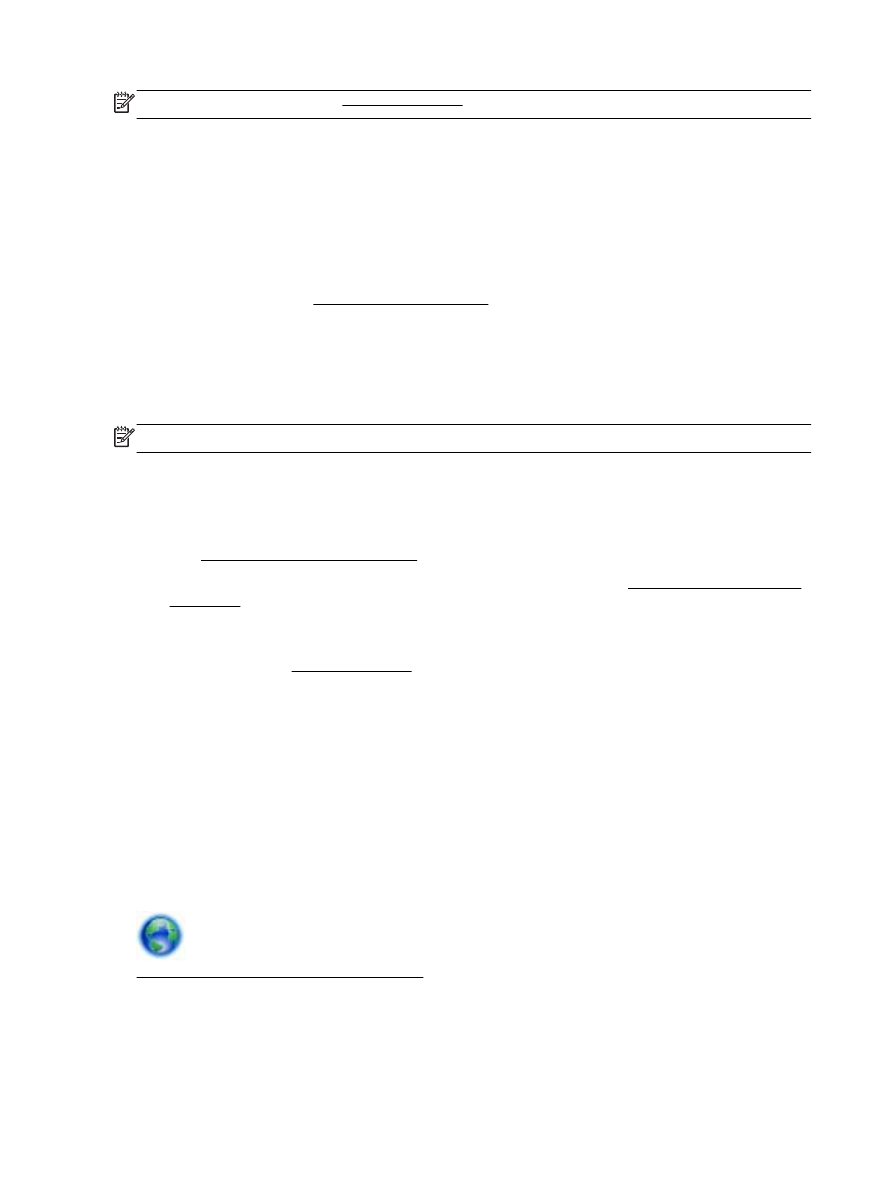
ağınıza kurma konusunda Bağlantı türünü değiştirme bölümündeki yönergeleri izleyin.
Bağlantı türünü değiştirme
HP yazıcı yazılımını yükledikten ve yazıcıyı bilgisayarınıza veya bir ağa bağladıktan sonra (örneğin
USB bağlantısından kablosuz bağlantıya değiştirme gibi) bağlantı türünü değiştirmek için yazılımı
kullanabilirsiniz.
NOT: Ethernet kablosu bağlamak, yazıcının kablosuz özelliğini kapatır.
Ethernet bağlantısından kablosuz ağ bağlantısına değiştirme (Windows)
1.
Ethernet kablosunu yazıcıdan ayırın.
2.
Kablosuz bağlantı oluşturmak için Kablosuz Kurulum Sihirbazı'nı çalıştırın. Daha fazla bilgi için,
bkz. Yazıcıyı kablosuz ağınıza kurma.
Yükleme sonrasında yazıcı yazılımını açın. Daha fazla bilgi için, bkz. HP yazıcı yazılımını açma
(Windows).
USB bağlantısını kablosuz ağla değiştirmek için (Windows)
Devam etmeden önce, Başlamadan önce bölümünden listeye göz atın.
1.
İşletim sisteminize bağlı olarak aşağıdakilerden birini yapın:
●
Windows 8.1: Başlangıç ekranının sol alt köşesindeki aşağı oku tıklatın, yazıcı adını seçin,
sonra da Yardımcı Programlar'ı tıklatın.
●
Windows 8: Başlangıç ekranında boş bir alanı sağ tıklatın, uygulama çubuğunda Tüm
Uygulamalar'ı tıklatın, yazıcı adını seçin, sonra da Yardımcı Programlar'ı tıklatın.
●
Windows 7, Windows Vista ve Windows XP: Bilgisayar masaüstünden, Başlat'ı tıklatın,
Tüm Programlar'ı seçin, HP'yi tıklatın, yazıcınızın klasörünü tıklatın.
2.
Yazıcı Kurulumu ve Yazılımı'nı tıklatın.
3.
USB bağlantılı yazıcıyı kablosuza dönüştür'ü seçin. Ekrandaki yönergeleri izleyin.
USB bağlantısından kablosuz bağlantıya nasıl geçeceğiniz hakkında daha fazla bilgi alın.
Çevrimiçi daha fazla bilgi için burayı tıklatın. Bu web sitesi şu anda tüm dillerde mevcut olmayabilir.
Kablosuz bağlantıyı USB ya da Ethernet bağlantısıyla değiştirmek için (Windows)
●
USB veya Ethernet kablosunu yazıcıya takın.
72 Bölüm 8 Ağ kurulumu
TRWW
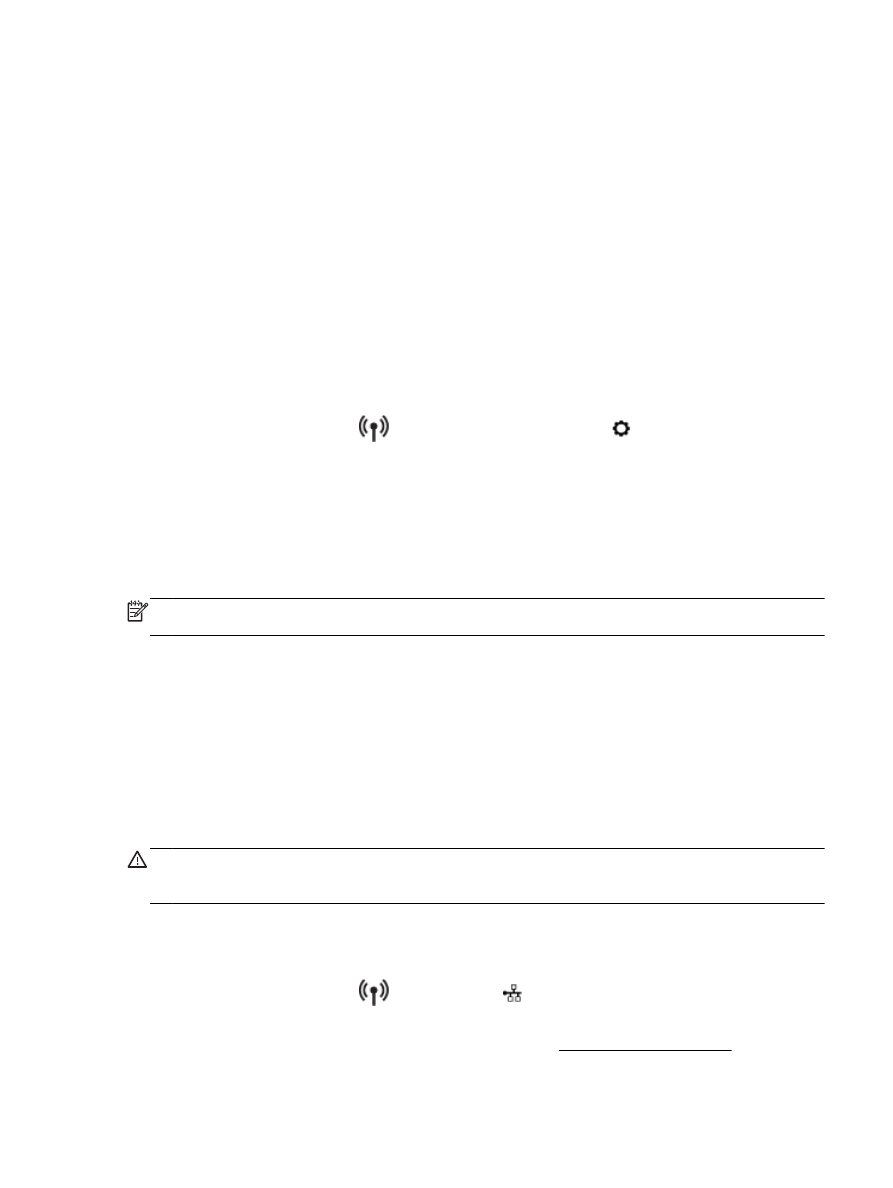
Kablosuz bağlantıyı USB ya da Ethernet bağlantısıyla değiştirmek için (OS X)
Yazıcıyı yazdırma kuyruğuna ekleyin.
1.
Sistem Tercihleri öğesini açın.
2.
İşletim sisteminize bağlı olarak, Donanım bölümünde Yazdırma ve Faks, Yazdırma ve Tarama
veya Yazıcılar ve Tarayıcılar öğesini tıklatın.
3.
Soldaki yazıcılar listesinin altındaki + işaretine tıklayın.
4.
Algılanan yazıcılar listesinden yazıcıyı seçin ve Ekle'yi tıklatın.